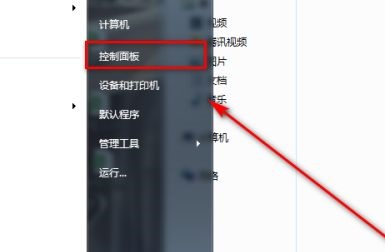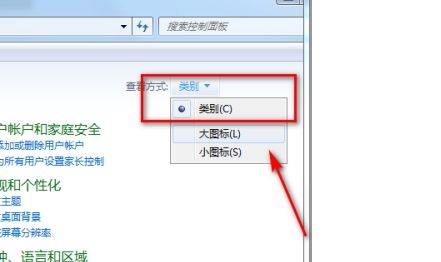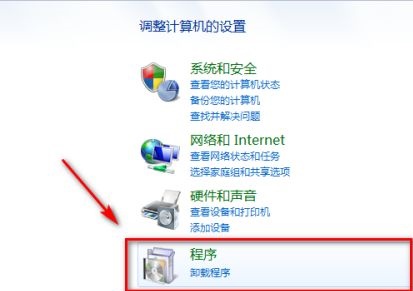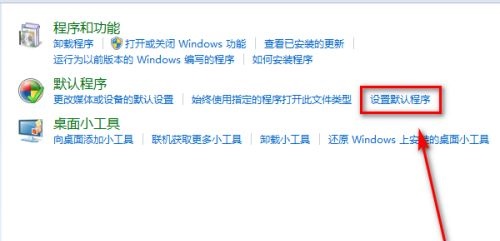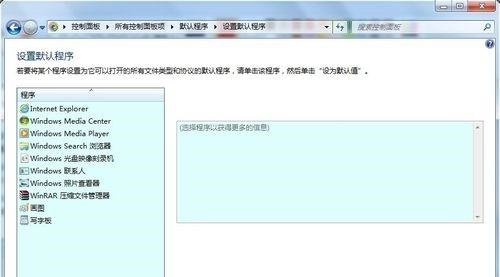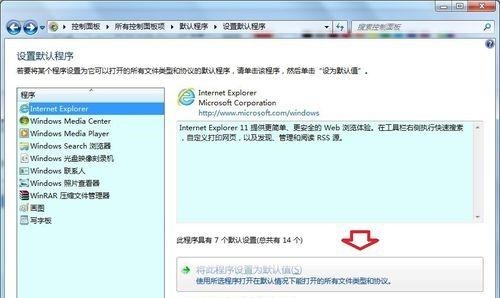win7的默认程序是我们在win7系统中打开一个文件时会自动使用打开的软件,我们可以直接在默认程序中更改设置,就可以将所有文件的默认打开方式都设置成我们想要的软件了,下面就一起来看一下吧。
win7默认程序更改教程
1、首先我们点击屏幕左下角的图示按钮。
2、打开“控制面板”,如图所示。
3、将右上角的查看方式改为“类别”
4、点击图示位置的“程序”
5、点击“设置默认程序”,如图所示。
6、查看左边的程序,点击之后就会出现在右边了。
7、选择好需要的默认程序,点击下方的“将此程序设置为默认值”即可。
以上就是win7默认程序更改教程介绍了,大家快去设置想要的默认程序吧。想知道更多相关教程还可以收藏本站。

 时间 2023-02-27 14:26:37
时间 2023-02-27 14:26:37 作者 admin
作者 admin 来源
来源 

 立即下载
立即下载